Au剪辑好了音乐怎么储存成mp3格式教程讲解
溜溜自学 视频剪辑 2021-04-30 浏览:2919
Au是一款功能十分强大的软件,身边很多的朋友都在使用,但是还是有一些新手朋友对于这个软件不是非常的了解、音乐剪辑完成后,点击“文件”选择“导出”、选择“多轨混音”,点击“所选剪辑”、将格式调整为MP3,更改文件名称,选择储存位置,点击“确定”即可、希望能帮助到有需要的人。
想要更深入的了解“Au”可以点击免费试听溜溜自学网课程>>
工具/软件
电脑型号:联想(Lenovo)天逸510S; 系统版本:联想(Lenovo)天逸510S; 软件版本:Au 2018
方法/步骤
第1步
音乐剪辑完成后,点击“文件”选择“导出”。

第2步
选择“多轨混音”,点击“所选剪辑”。
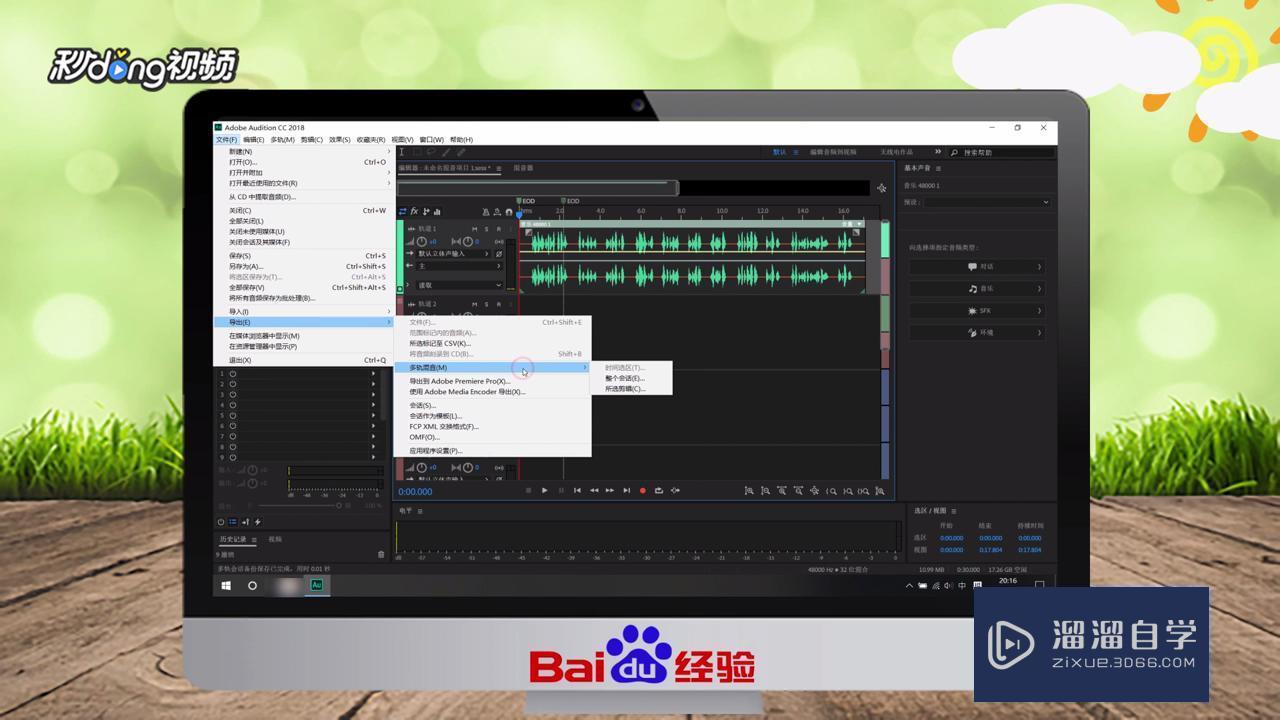
第3步
将格式调整为MP3,更改文件名称,选择储存位置,点击“确定”即可。
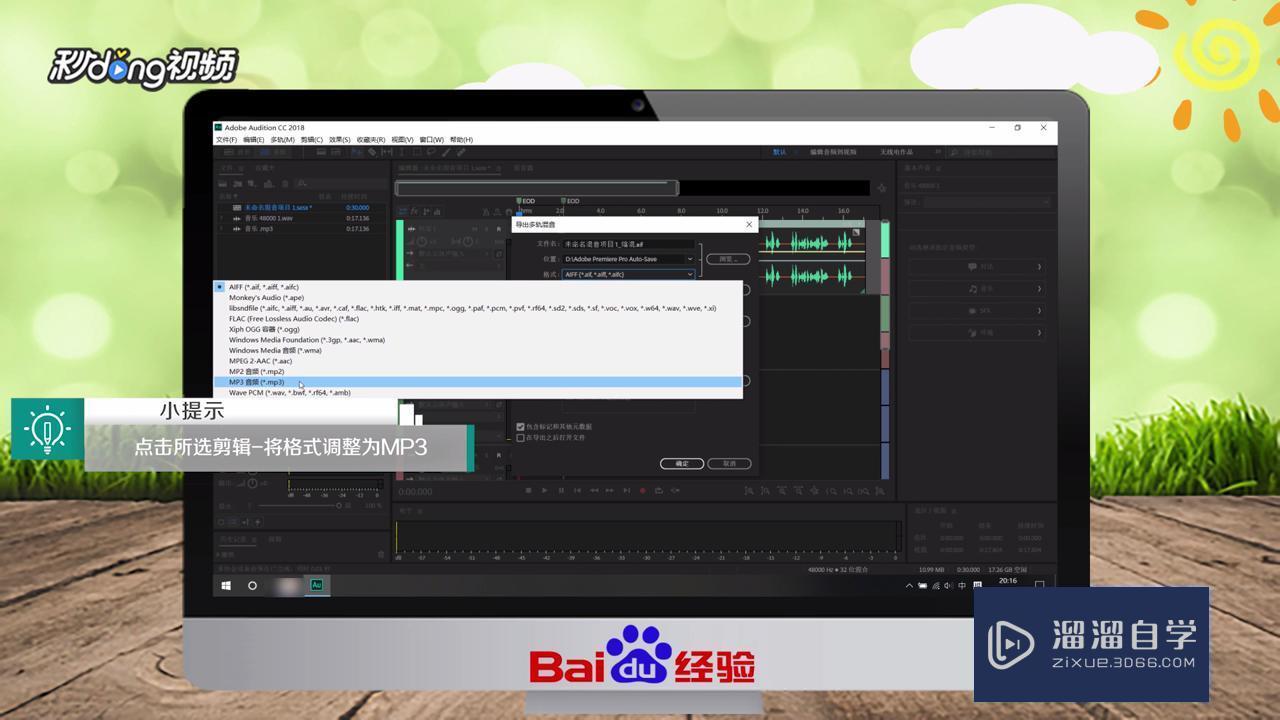
第4步
总结如下。

相关文章
距结束 06 天 23 : 02 : 48
距结束 00 天 11 : 02 : 48
首页









